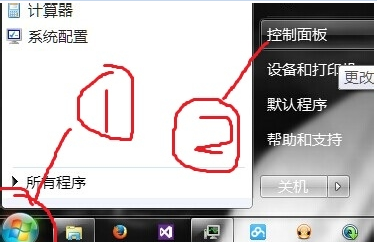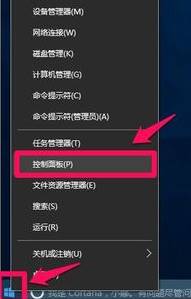用系统防火墙阻止程序联网
提问者:ysylply | 浏览 次 | 提问时间:2017-02-01 | 回答数量:2
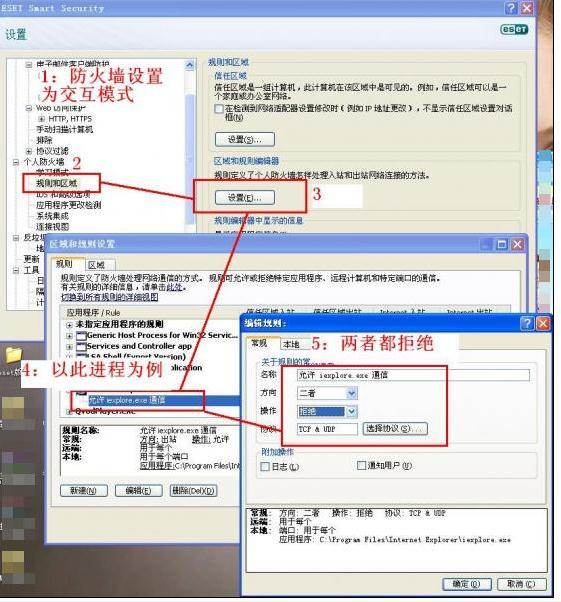 我安装的是Windows 8系统,使用系统自带的防火墙,未安装第三方防火墙软件。请问,在这种情况下如何限制特定的程序联网?
我安装的是Windows 8系统,使用系统自带的防火墙,未安装第三方防火墙软件。请问,在这种情况下如何限制特定的程序联网?
已有2条答案
mac丶同崽
回答数:132 | 被采纳数:38
2017-02-01 05:00:47
从控制面板中打开“Windows防火墙”,点击左侧“高级设置”,然后新建一个出站规则,按照向导的提示设置好程序路径,并将它设置成“阻止连接”就可以了。 通过系统防火墙的出站规则禁止访问网络,在移动办公环境下,还可以达到节省额外流量的目的。比如,先设置一个出站规则,将任务管理器中的“应用历史记录”列表中占用网络流量的程序均添加到阻止连接网络的列表中,只保留需要的程序连接,在使用3G网络时,启用这个出站规则即可达到节省流量的目的。
赞 13
分分钟啪哭你
回答数:70 | 被采纳数:38
2017-02-01 10:06:20
楼主你好! 首先打开控制面板,找到系统与安全,打开系统与安全选项,点击左边的高级设置,如下图红框标示,出现高级安全windows防火墙设置,点击左边的出站规则,弹出出站规则,点击新建规则,弹出新建规则对话框,我们目标就是要阻止某些软件弹窗的弹出,所以我们选择程序,点击下一步后弹出对话框,点击浏览选项,在里面找到想要屏蔽联网的程序,然后点击下一步,弹出的对话框3个选项都勾上,再点击下一步,弹出的对话框,名称和描述可填写,也可以不填写,最好写上,容易看,最后点击完成,然后我们返回出站规则对话框,就能看到我们刚才阻止的那个程序已经显示上了!
赞 7
相关问题
解决方法
-
Windowsxp防火墙如何阻止程序访问网络 Windowsxp防火墙阻止程序访问网络的方法有哪些
今天给大家带来Windowsxp防火墙如何阻止程序访问网络,Windowsxp防火墙阻止程序访问网络的方法有哪些,让您轻松解决问题。 windows防火墙是个很强大的工能 但是...
-
怎样使用Windows防火墙禁止软件联网 使用Windows防火墙禁止软件联网的方法有哪些
今天给大家带来怎样使用Windows防火墙禁止软件联网,使用Windows防火墙禁止软件联网的方法有哪些,让您轻松解决问题。很多软件需要联网,当我们为了“某些目的”,不想让软件联网...
-
今天给大家带来win7该怎么阻止程序联网,win7想要阻止程序联网的方法,让您轻松解决问题。有时候我们需要设置某一些程序禁止其联网,比如禁止一些单机游戏联网,那么要如何操作呢具体方...
-
win10怎么解除阻止?win10防火墙解除阻止的设置方法!
在Win10系统中,我们该如何解除防火墙的阻止呢?在本文【系统粉】将给大家介绍下设置方法。步骤:1、在控制面板上单击右键,选择【控制面板】;2、在打开的控制面...
最新其他问答
- 1 抖音评语大全简短
- 2 抖音怎么获得元宝
- 3 抖音工会礼物优惠
- 4抖音发表评价好评
- 5抖音破五百播放后
- 6在抖音里开通抖音橱窗
- 7抖音评论怎么点开不了
- 8抖音买抖快手买什么
- 9延安有哪些抖音公会
- 10抖音勋章在哪设置的